Existem diferentes formas de desligar o Windows 11. Você pode desligá-lo a partir do menu Iniciar, através do menu de acesso de rápido pressionando “Win + X”, através do teclado pressionando “Ctrl + Alt + Delete”, utilizando o botão físico de energia do seu notebook, a partir do Prompt de Comando, entre outras opções.
Entretanto, criar um atalho na área de trabalho para desligar seu computador com Windows 11 rapidamente pode ser bem útil. Nesse tutorial, mostraremos como criar atalhos na área de trabalho do Windows 11 para você desligar, hibernar, suspender e reiniciar o seu PC com Windows 11 rapidamente, com apenas 2 cliques.
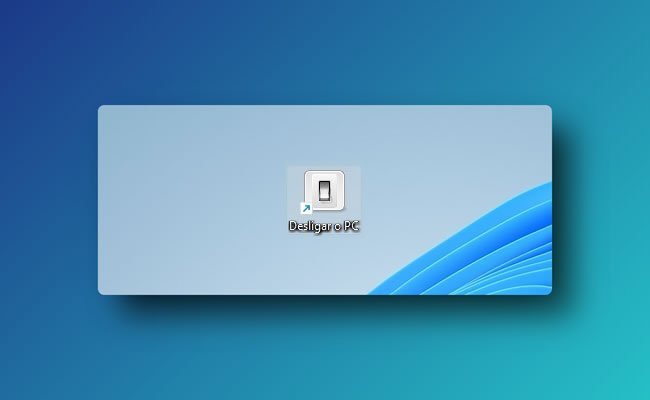
Passo 1 – Criar um atalho na área de trabalho para desligar o Windows 11
1. Clique com o botão direito em uma área vazia da área de trabalho e selecione “Novo > Atalho”.
2. No campo “Digite o local do item”, cole um dos comandos abaixo e clique em “Avançar”.
- Desligar: shutdown /s /t 0
- Reiniciar: shutdown /r /t 0
- Hibernar: shutdown /h
- Suspender: rundll32.exe powrprof.dll,SetSuspendState 0,1,0
O argumento /t 0 no final do comando indica o tempo de espera antes de executar a ação de desligamento. Por padrão, ela está definida como zero (0), mas você pode defini-la para que seja respeitado um tempo de espera antes de iniciar o desligamento do Windows 11. Exemplo: shutdown /s /t 10 esperará 10 segundos.
Nota: Para a hibernação e a suspensão funcionarem, a hibernação precisa estar habilitada no Windows 11. Certifique-se de que ela está ativada utilizando o comando powercfg /hibernate on no Prompt de Comando.
3. Defina um nome para o atalho, como, por exemplo, “Desligar o PC” e clique em “Concluir”.
4. Pronto, agora quando quiser desligar o Windows 11 rapidamente, basta você clicar duas vezes no atalho “Desligar o PC” na área de trabalho para desligar o computador rapidamente, sem precisar do Menu Iniciar.
Passo 2 – Personalizar o atalho para desligar o Windows 11
Você precisa apenas do passo 1 para criar o atalho na área de trabalho para desligar o Windows 11. Porém, existem alguns passos opcionais que você pode seguir para personalizar o atalho criado na área de trabalho, como, por exemplo, personalizar o ícone do atalho, fixar na barra de tarefas e configurar uma tecla de atalho.
1. Clique com o botão direito no atalho, selecione “Propriedades” e “Alterar ícone..” na guia “Atalho”.
2. Escolha um ícone da biblioteca para utilizar e clique em “OK”. Opcionalmente, você pode baixar ícones no formato ICO para usar. No site IconFinder você encontra alguns ícones bem legais para download gratuito.
Passo 3 – Definir uma tecla de atalho para desligar o Windows 11
Embora o atalho na área de trabalho agilize o desligamento do computador, você também pode definir uma tecla de atalho para desligar o Windows 11 sem utilizar o mouse, apenas com o teclado do seu computador.
1. Clique com o botão direito no atalho criado na área de trabalho e selecione a opção “Propridades”.
2. Na guia “Atalho”, clique na caixa de texto “Tecla de atalho” e pressione a combinação de teclas que deseja usar para desligar o computador, como, por exemplo, Ctrl + Alt + D. Por último, clique em “OK” para concluir.
3. Pronto, agora você pode simplesmente pressionar a tecla de atalho configurada para desligar o PC.
Passo 4 – Fixar o atalho para desligar o Windows 11 na barra de tarefas
Se quiser desligar o Windows 11 ainda mais rápido, com um único clique, você pode fixar o atalho criado na barra de tarefas do Windows 11. Veja como fixar o atalho para desligar seu computador na barra de tarefas.
1. Clique com o botão direito no atalho na area de trabalho e selecione a opção “Fixar na barra de tarefas”.
2. Pronto, agora você pode desligar o Windows 11 com um único clique no ícone fixado na barra de tarefas.
3. Após fixar o atalho na barra de tarefas, você pode deletar o atalho da área de trabalho.

Olá! Prazer em conhecê-lo(a)! Sou o fundador dos sites SoftDownload, TopFreewares e SuperTutoriais. Trabalho há duas décadas com tecnologia e criei esses sites com um objetivo simples: ajudar as pessoas a resolverem problemas e também para apresentar opções gratuitas para você usar no PC e no smartphone. Fique à vontade para explorar e aproveitar o site! Se precisar de qualquer ajuda, é só chamar!

Obrigado pela dica.
Sollo